Ringkasan pengiraan dalam keadaan penapisan Excel
- WBOYWBOYWBOYWBOYWBOYWBOYWBOYWBOYWBOYWBOYWBOYWBOYWBke hadapan
- 2022-06-08 11:34:255033semak imbas
Artikel ini membawakan anda pengetahuan yang berkaitan tentang excel terutamanya cara menambah nombor siri selepas penapisan, darab selepas penapisan, dan mengira mengikut syarat selepas penapisan harap dapat membantu semua.
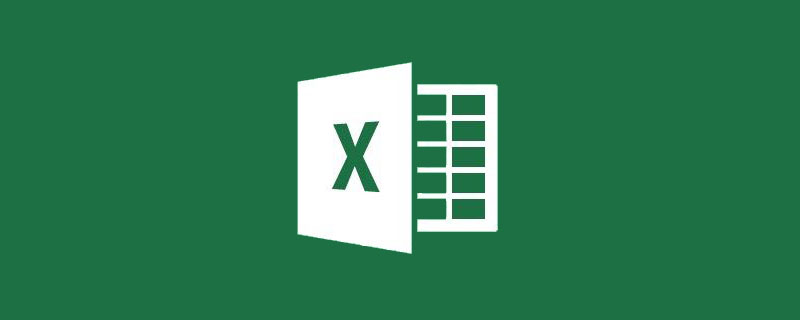
Cadangan pembelajaran yang berkaitan: tutorial cemerlang
1. Tambahkan nombor siri selepas menapis
seperti yang ditunjukkan dalam rajah di bawah, Untuk mengekalkan nombor siri berterusan dalam keadaan ditapis, kita boleh membatalkan penapis dahulu, masukkan formula berikut dalam sel D2, dan kemudian tarik ke bawah:
=SUBTOTAL(3,E$1:E2)- 1
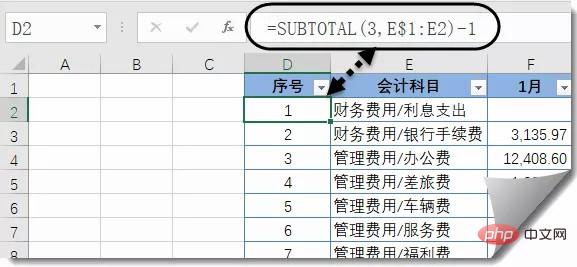
Fungsi SUBTOTAL hanya mengira kandungan sel yang boleh dilihat.
Parameter pertama menggunakan 3, yang menunjukkan peraturan pengiraan untuk melaksanakan fungsi COUNTA, iaitu mengira bilangan sel yang boleh dilihat untuk parameter kedua.
Parameter kedua menggunakan julat yang dikembangkan secara dinamik E$1:E2 Apabila formula ditarik ke bawah, julat ini akan menjadi E$1:E3, E$1:E4, E$1:E5,...<.>
Formula sentiasa mengira bilangan sel tidak kosong yang kelihatan dalam kawasan dari baris pertama lajur E hingga baris di mana formula terletak. Tolak 1 daripada hasil, dan hasil yang dikira akan sama dengan nombor siri, dan ia akan kekal berterusan selepas penapisan. Perhatian, sila ambil perhatian bahawa jika formula ini ditukar kepada =SUBTOTAL(3,E$2:E2), iaitu, bermula dari baris di mana formula terletak, hasil nombor siri akan baik, tetapi baris terakhir akan ditapis oleh Excel Sentiasa dipaparkan sebagai baris ringkasan. 2. Darab selepas menapis Seperti yang ditunjukkan dalam rajah di bawah, selepas menapis lajur E, anda perlu mengira jumlah jumlah didarab dengan harga unit. Formula dalam sel E2 ialah: =SUMPRODUCT(SUBJUMLAH(3,OFFSET(E3,ROW(1:13),))*F4:F16*G4:G16)
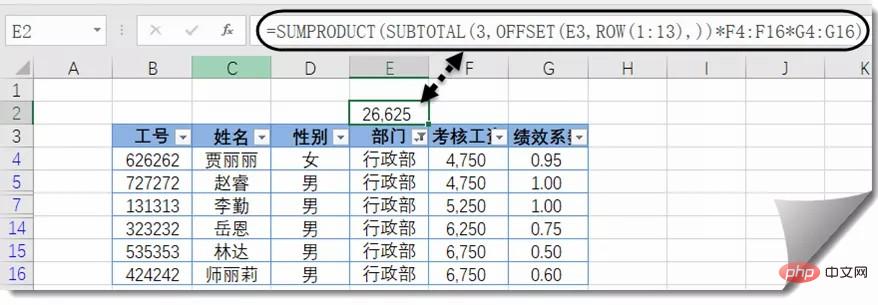
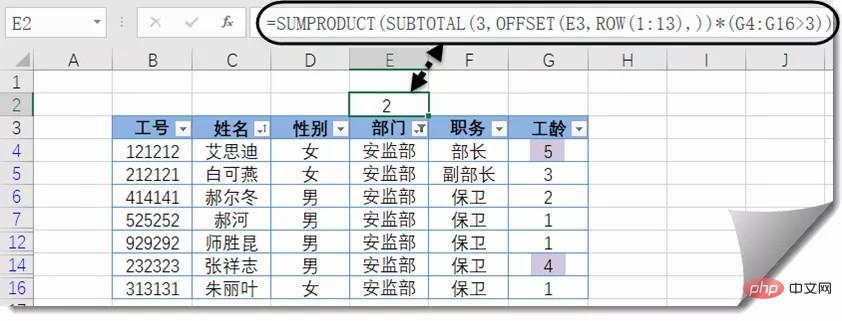
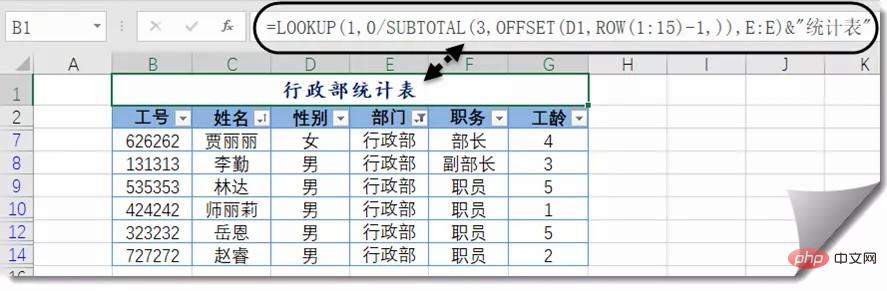
Gunakan tatasusunan memori 0/ untuk mendapatkan tatasusunan memori baharu yang terdiri daripada 0 dan nilai ralat: {#DIV/0!;0;#DIV/0!…;0;0;0 ;0;#DIV/0!;0;#DIV/0!;0;#DIV/0!}Fungsi LOOKUP menggunakan 1 sebagai nilai pertanyaan untuk mencari kedudukan 0 terakhir dalam di atas tatasusunan memori, dan mengembalikan kandungan lajur E pada kedudukan yang sepadan. Matlamat utama adalah untuk mengekstrak kandungan sel terakhir yang dipaparkan selepas penapisan. Sambungkan kandungan yang diekstrak dengan &"Jadual Statistik" untuk mengubahnya menjadi tajuk jadual yang dikemas kini secara automatik. Cadangan pembelajaran berkaitan:
Atas ialah kandungan terperinci Ringkasan pengiraan dalam keadaan penapisan Excel. Untuk maklumat lanjut, sila ikut artikel berkaitan lain di laman web China PHP!
Artikel berkaitan
Lihat lagi- Ajar anda cara menggunakan Excel untuk melukis Doraemon pada 1 Jun
- Perkongsian kemahiran Excel Praktikal: Buat helaian kehadiran pintar
- Perkongsian kemahiran Excel praktikal: dua cara cepat untuk membuat slip gaji
- Perkongsian kemahiran Excel Praktikal: membuat carta Gantt dinamik
- Fahami jenis data Excel dalam satu artikel

